Warum bekommen wir Motion Sickness?
Wenn Ihr zu den Menschen gehört, die gerne auf dem Bildschirm ihres Smartphones herumfuchteln oder ein E-Book lesen, während sie in einem Fahrzeug unterwegs sind, sei es im Zug oder im Auto, kann es sein, dass Euch schwindelig wird. Dieses Phänomen nennt sich Motion Sickness.
In einer Studie wurde erklärt, dass Motion Sickness durch widersprüchliche Sinnessignale (Sehen, Hören und Körper) verursacht wird, die Euer Gehirn empfängt. Das passiert vor allem dann, wenn Ihr Euch auf Euren Bildschirm konzentriert und das Fahrzeug, in dem Ihr Euch befindet, sich mit unterschiedlicher Geschwindigkeit und Richtung bewegt.
Die gute Nachricht ist, dass Ihr das verhindern könnt, indem Ihr aufhört, auf Euer Handy zu starren. Aber natürlich verpasst Ihr dann die wertvollen Updates in Euren Social-Media-Timelines. Dank Apple ist es jetzt möglich, Euer iPhone oder iPad zu benutzen, während Ihr in ein Fahrzeug einsteigt.
Was ist Vehicle Motion Cues?
Die Vehicle Motion Cues gehören zu den neuen barrierefreien Funktionen, die in iOS 18 eingeführt werden. Sie ist bereits in der iOS 18 Beta verfügbar und wird im Herbst auch für die Öffentlichkeit zugänglich sein.
Die Funktion besteht im Wesentlichen aus animierten Punkten, die an den Rändern des Bildschirms Eures Handys platziert werden. Diese Punkte bewegen sich entsprechend der Bewegung und Richtung des Fahrzeugs und geben Euch die richtigen Hinweise auf Eurem Handy oder Tablet. So kann Euer Gehirn interpretieren, dass das, was Ihr seht und fühlt, mit der Bewegung übereinstimmt.
So aktiviert und verwendet Ihr Vehicle Motion Cues auf Eurem iPhone
Wenn Euer iPhone auf iOS 18 Beta läuft, sind die Vehicle Motion Cues bereits verfügbar. Allerdings sind sie standardmäßig ausgeschaltet, also müsst Ihr sie in den Einstellungen aktivieren. Zum Glück ist es ganz einfach, darauf zuzugreifen. So geht's.
- Öffnet die Einstellungen auf Eurem iPhone.
- Geht zu Barrierefreiheit und wählt Bewegung.
- Wählt Fahrzeug-Bewegungshinweise.
- Schaltet die Funktion ein.
- Beendet die Funktion, um die Änderungen zu speichern.
Die automatische Erkennung wird auch aktiviert, wenn Ihr die Funktion eingeschaltet habt. Ihr könnt sie aber auch ausschalten, wenn Ihr nicht wollt, dass die Erkennung sofort funktioniert.
Zugriff auf Fahrzeugbewegungsmelder über das Kontrollzentrum
Wenn Ihr die Fahrzeugbewegungsmelder aktiviert habt, gibt es einen einfacheren Weg, darauf zuzugreifen, nämlich über das Kontrollzentrum. Auch hier zeigen wir Euch, wie Ihr die Funktion in den Schnelleinstellungen einschaltet.
- Wischt vom oberen Rand Eures Bildschirms nach unten.
- Geht auf die Seite mit den Favoriten.
- Tippt auf die Schaltfläche Fahrzeugbewegungshinweise, um die Funktion ein- oder auszuschalten.
Alternativ könnt Ihr auch die Shortcuts in Eurem Kontrollzentrum anpassen und neu anordnen, einschließlich der Vehicle Motion Cues.
Welche iPhone- und iPad-Modelle verfügen über Vehicle Motion Cues?
Vehicles Motion Cues ist in iOS 18 integriert. Das bedeutet, dass alle iPhone- und iPad-Modelle, die mit dem Update kompatibel sind, die Funktion erhalten sollten, einschließlich des iPhone XS und iPhone XR bis hin zum iPhone 15. Für iPad-Tablets sollte iPadOS 18 unter anderem für das iPad 7 und neuer, das iPad Air 3 und neuer sowie das iPad Mini 5 und neuer verfügbar sein.
Habt Ihr neben dieser Funktion noch andere Tipps, um die Motion Sickness zu reduzieren? Wir sind gespannt auf Eure Vorschläge im Kommentarbereich.
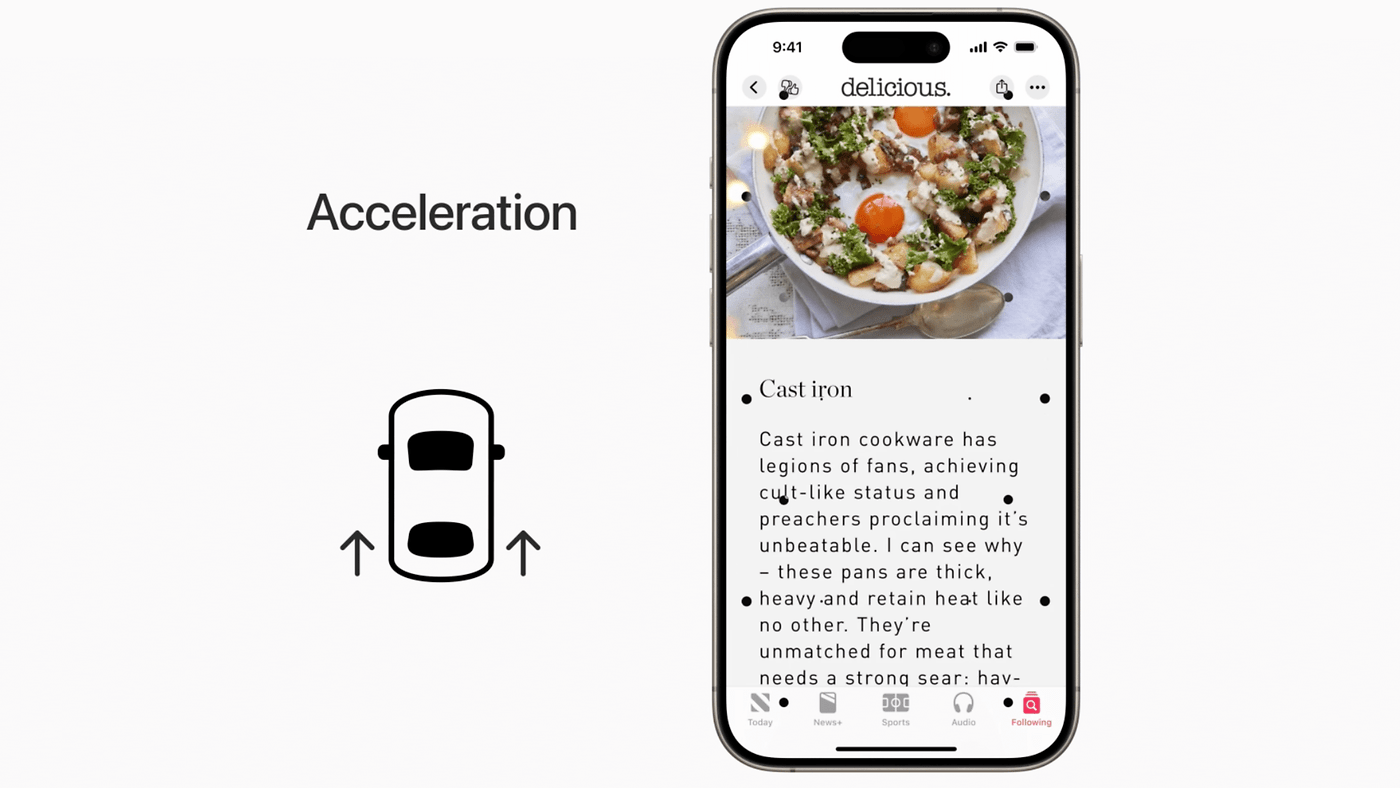

Kommentare
Kommentare
Beim Laden der Kommentare ist ein Fehler aufgetreten.